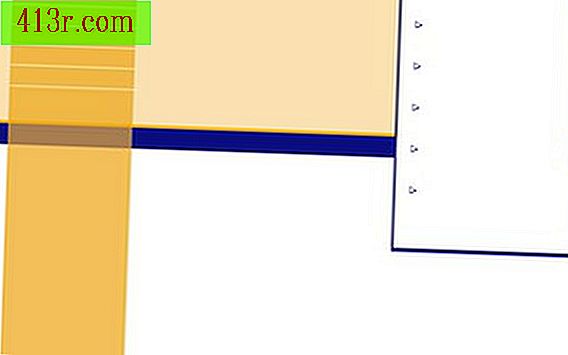Comment faire des titres professionnels avec Photoshop
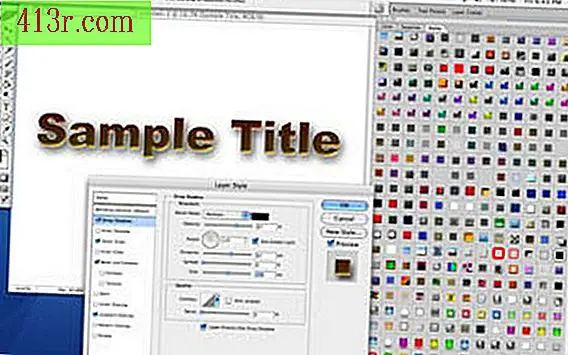
Étape 1
Étape 1
Ouvrez un nouveau fichier dans Photoshop d'au moins 300 points par pouce (2, 54 cm) au format RVB. Plus la résolution DPI est élevée, meilleurs seront les graphiques. Le meilleur DPI se situe entre 400 et 600.
Étape 2
Sélectionnez l'outil Texte dans la barre d'outils à gauche. Écrire le titre Sélectionnez la police et la taille dont vous avez besoin. Commençons par un caractère noir avec des caractères gras sans empattement afin que les styles aient une meilleure apparence. Vous pouvez également expérimenter.
Étape 3
Allez dans le menu Fenêtre et sélectionnez "Styles". Ensuite, une palette de styles prédéfinis s'ouvrira. Si tous les styles ne sont pas visibles, cliquez sur la petite flèche située dans le coin supérieur droit de la palette. Au bas de cette fenêtre contextuelle, une liste de tous les styles prédéfinis disponibles est affichée. Liez-les un par un aux options plus larges. Pour savoir comment chaque style est appelé, déplacez la souris sur la liste jusqu'à ce que le nom apparaisse. Dans ce cas, j'ai sélectionné "bougie".
Étape 4
Essayez une variété de préréglages. Vous remarquerez peut-être qu'il y en a qui vont bien. Mais vous pouvez commencer avec un style prédéfini, puis le modifier pour obtenir exactement ce que vous voulez. En commençant par "Candle Light", accédez au menu Calques et sélectionnez "Styles de calques"> "Options de fusion". Lorsque la fenêtre contextuelle apparaît, le style est affiché en superposant une ombre, un biseau, un relief et un dégradé. En cliquant sur l'élément "Ombre", vous pouvez modifier l'ombre en profondeur, distance, opacité et autres attributs. Dans ce cas, "Distance" est utilisé pour déplacer l'ombre du paramètre 28 à 65. Ensuite, "Taille" pour l'adoucir ou la renforcer. Les plus petits nombres durcissent l'ombre, tandis que les plus grands l'adoucissent. Changer la taille à 125 pour faire une lueur grise.
Étape 5
Utilisez les autres outils du bouton contextuel Styles de calque pour affiner le titre comme vous le souhaitez. L'utilisation de "Outer Glow", par exemple, donne une légère lueur blanche autour de chaque lettre.
Étape 6
Utilisez le titre en haut d'une page Web, un bulletin d'information ou une photo. Si vous utilisez iWeb pour un site Web, vous pouvez faire glisser le titre vers la page. (Modifiez la taille du titre en 72 DPI si vous l’utilisez sur un site Web.) Il en va de même pour ajouter un titre à une photo. Ouvrez la photo et ouvrez le titre. Faites glisser le titre sur la photo et redimensionnez-le (si nécessaire) en utilisant "Edition"> "Transformation"> "Echelle". Pour l'utiliser dans une lettre d'information, créez-la, créez un bloc d'image et importez le titre ainsi qu'une photo.